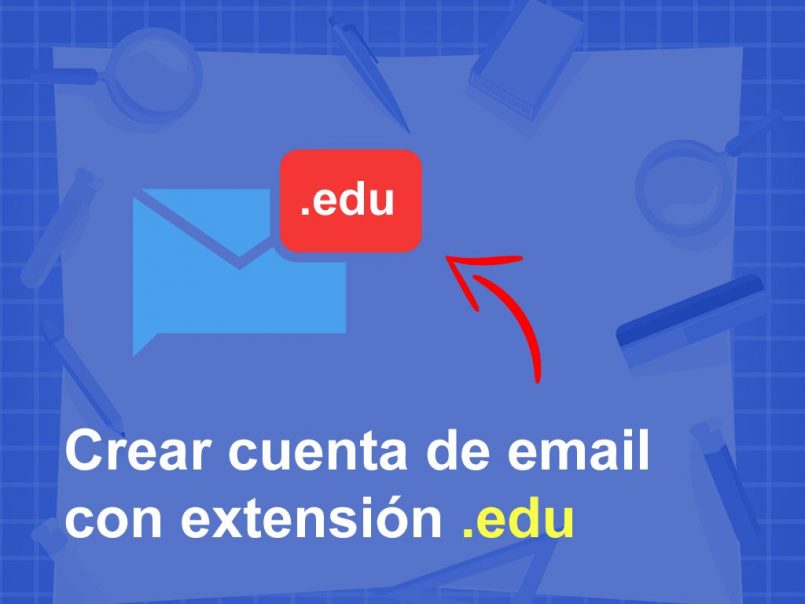
Binnen de academische wereld (en academische gemeenschappen), e-mailaccounts met de .edu-extensie ze zijn behoorlijk populair. Dit komt omdat het doel van dit type account juist gebaseerd is op het aanbieden van een e-mail aan gebruikers ideaal voor het onderwijs.
Vandaag bespreken we de stappen die u moet volgen om een edu-e-mailaccount aan te maken. Op deze manier weet u stap voor stap in detail hoe u deze taak moet uitvoeren.
Waar zijn edu e-mailaccounts voor?
Zoals zojuist vermeld, hebben e-mailaccounts met de .edu-extensie academische doeleinden. Op deze manier bieden de verschillende bestaande studiehuizen (in het algemeen universiteiten en andere hogescholen) dit soort tools meestal aan zowel studenten als docenten.
Via deze kunt u geniet van verschillende voordelen, zoals enkele gratis educatieve softwarelicenties, naast andere soorten exclusieve tools gericht op de onderwijssector.
Stappen om een edu-e-mailaccount aan te maken
Een van de nadelen van e-mails met een .edu-extensie is dat het voor het aanmaken van een account in het algemeen noodzakelijk is dat je lid bent van een universiteit.
Een tool dus die zich enkel beperkt tot het aanbieden van zijn voordelen aan het academische veld. Daarom kan het verkrijgen van een e-mailaccount zonder student te zijn een complexe taak zijn, maar niet onmogelijk.
Als dit het geval is, hoeft u zich geen zorgen te maken. Vervolgens, We zullen de te volgen stappen uitleggen om een e-mailaccount aan te maken met de extensie '.edu' ook als je op dit moment geen deel uitmaakt van een studiehuis.
Een studentenidentiteit maken
Als eerste punt moet u er rekening mee houden dat u voor het hebben van een e-mailaccount met een .edu-extensie er een moet maken 'student identiteit'. Voor het geval je niet echt een student bent.
Om dit te doen, moet u naar de website van de Fake Name Generator gaan. Daar kunt u de respectievelijke fictieve gegevens verkrijgen waarmee u de beveiligingsmechanismen kunt omzeilen die u kunnen beletten uw edu-account aan te maken.
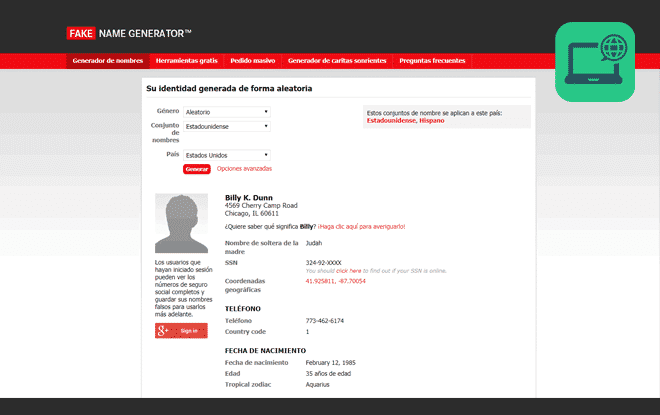
Als u op de website bent, moet u eerst klikken op "Geavanceerde mogelijkheden”.
Zodra dit is gebeurd, wordt een nieuw venster geopend waarin u een keuze moet maken uit uw geslacht, uw nationaliteit, het land van verblijf en uw leeftijd (het wordt aanbevolen om een leeftijdscategorie te kiezen tussen 19 en 26 jaar oud, wat de gemiddelde leeftijd is van een universiteitsstudent).
Opgemerkt moet worden dat, hoewel u in het gedeelte "Naamset" de nationaliteit van het gewenste land kunt selecteren, het wordt aanbevolen dat u als nationaliteit "Amerikaans" kiest. En selecteer in "Land" de optie "Verenigde Staten" (in sommige gevallen zijn deze gegevens al standaard ingesteld).
Nadat de vorige instructie is gevolgd, hoeft u alleen nog maar op de knop "genereren”.
Zodra dit is gebeurd, zou uw valse identiteit al moeten zijn gemaakt, die je onderaan de pagina kunt zien.
Maak uw account aan met de edu-extensie
Nadat de eerste stap met succes is voltooid, is het tijd om door te gaan met het maken van onze e-mail met de edu-extensie. Hiervoor is het noodzakelijk om een website te gebruiken die ons kan helpen bij deze taak.
U kunt zoeken naar universiteitssites die petities van studenten accepteren
Via dit educatieve webplatform kunt u doorgaan met het registreren van uw academische e-mail. Dus het eerste wat je moet doen is selecteer de optie "Nieuwe gebruikers" en vervolgens kies "Aanmelden met e-mail".
Vul het registratieformulier in
Zodra dit is gebeurd, zou er een formulier op het scherm moeten verschijnen met verschillende lege velden om in te vullen om uw registratie op het platform te voltooien.
Het is noodzakelijk dat u alle verplichte velden invult om u te registreren (Behalve voor degenen die zijn gemarkeerd als "optioneel", zoals "tweede naam" en "Mobiele telefoon", kunnen deze desgewenst leeg worden gelaten).
Om dit formulier in te vullen, vult u in de velden "Voornaam" en "Achternaam" de fictieve gegevens van uw naam in die u eerder met FakeNameGenerator heeft aangemaakt. Vul bij 'Geboortedatum' ook de gegevens in over de geboortedatum die u met uw valse identiteit hebt verkregen.
Valideer uw gegevens
In het volgende veld genaamd "Contactgegevens", zullen we ons concentreren op het gedeelte "E-mailadres".
Het is belangrijk dat hier, laten we een e-mailadres invoeren waartoe we toegang hebben (aangezien ze ons een verificatie-e-mail sturen). Zodra dit is gebeurd, moet u op "E-mailadres valideren" klikken en de "Captcha" invullen die verschijnt.
Nutsvoorzieningen, ga verder met het controleren van uw e-mail en voer de verificatiecode in die u had moeten bereiken. Houd er rekening mee dat deze taak snel moet worden uitgevoerd, aangezien deze code slechts 300 seconden (5 minuten) geldig is. Nadat u de code in het bijbehorende venster heeft ingevoerd, drukt u op 'OK'.
Maak uw gebruikersnaam en wachtwoord aan
Met de gevalideerde informatie is het tijd om onze gebruikersnaam en wachtwoord aan te maken om toegang te krijgen tot de webportal. Ervoor, probeer een aantal gegevens te kiezen die veilig zijn, maar die u gemakkelijk kunt onthouden.
Later moet u een beveiligingsvraag en -antwoord kiezen, waarmee u weer toegang krijgt tot het account voor het geval u uw gebruikersnaam of wachtwoord vergeet. Ten slotte moet u in het veld "aanvullende informatie" een optie selecteren die aangeeft hoe u deze site hebt leren kennen. Als u niet zeker weet wat u moet plaatsen, kunt u "Overige" selecteren.
Zodra dit is gebeurd, hoeft u alleen de algemene voorwaarden van de website te accepteren en op de knop "Verzenden" te drukken om verder te gaan.
Als je alle stappen goed hebt gevolgd, zou je een nieuw venster moeten zien dat aangeeft dat: het aanmaken van uw account is gelukt. Tijd dus om door te gaan met de volgende instructie voordat u deze stap voltooit.
Meld je aan op een van de toelatingsplekken op de website
Na het eerder ontvangen bericht opent zich een nieuw venster waarin je een grote diversiteit aan onderwijsinstellingen vindt. Kies degene van uw voorkeur en klik op de knop "Toepassen".
Zodra dit is gebeurd, verschijnt er een nieuw venster waarin u kort over het instituut zult praten. Ga naar de onderkant van de pagina en selecteer de optie "Solliciteer nu".
Nu zou er een nieuw registratieformulier moeten verschijnen, dat u moet invullen met de gegevens die u hebt verkregen bij het aanmaken van uw valse identiteit.
Ontvang uw inloggegevens
Zodra het uitgebreide registratieproces zoals vermeld in de vorige stap is voltooid, zou er een nieuw venster moeten verschijnen met een gebruikersnaam en wachtwoord.
Het is belangrijk dat u deze gegevens opschrijft, omdat je ze nodig hebt om toegang te krijgen tot je e-mail met de extensie .edu
Als u de hierboven genoemde informatie al heeft opgeslagen, hoeft u nu alleen maar de voorwaarden te accepteren die zijn opgesteld en op de knop "Doorgaan" te klikken ("volgende" kan ook verschijnen).
Dat is het. Als je de instructies tot op de letter hebt gevolgd, zou je op dit moment een nieuwe pagina moeten kunnen zien waar je studentenprofiel wordt weergegeven. Om te weten welk edu-e-mailadres je toegewezen hebt gekregen, moet je de sectie "Studenteninformatie" zoeken, en ga daarin naar "E-mailaccount voor studenten". Als degene die daar wordt weergegeven, uw e-mailadres.
Houd er rekening mee dat het wachtwoord dat u gebruikt om toegang te krijgen tot deze e-mail, het wachtwoord is dat we u aanraden aan het begin van deze stap op te schrijven.
Haal het meeste uit uw edu-e-mailaccount
Zoals we gezien hebben, maak een edu e-mailaccount aan het is een proces dat wat lang kan duren. Als we echter rekening houden met alle voordelen die we kunnen behalen, is het zonder twijfel absoluut de moeite waard om te doen.
Dus, ben je geen student, maar wil je wel genieten van alle voordelen die het hebben van een account met een .edu extensie met zich meebrengt, aarzel dan niet om volg in detail de stappen die we eerder hebben genoemd.